win7笔记本玩dnf卡屏怎么办 win7笔记本打dnf卡屏解决方法
更新时间:2022-07-26 13:43:00作者:xinxin
由于win7系统具有强大的兼容性特征,因此一些用户在玩一些游戏时也经常会选择在这款系统上运行,不过近日有用户的win7笔记本电脑在运行dnf游戏的过程中,总是会遇到卡屏的问题,对此win7笔记本玩dnf卡屏怎么办呢?这里小编就来告诉大家win7笔记本打dnf卡屏解决方法。
推荐下载:win7 ghost纯净版
具体方法:
方法一:
1、点击我的电脑右键属性→点击系统高级设置。
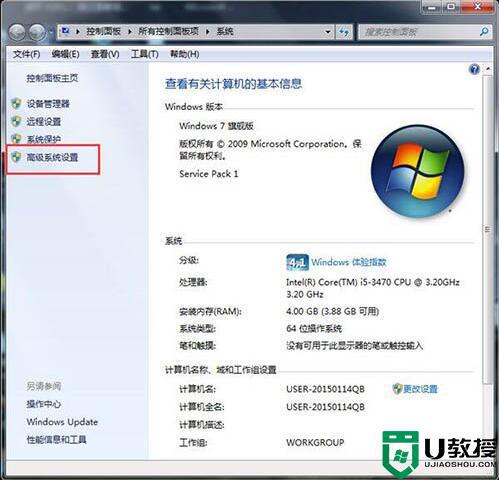
2、点及高级→性能设置。如图所示:
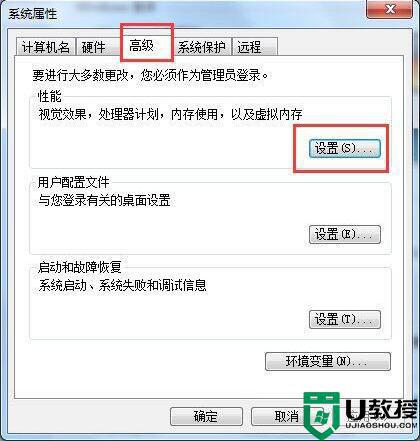
3、点击高级→更改。如图所示:

4、选择DNF安装目录→自定义大小→初始大小(4096)/最大值(10240)→确定,让后根据系统提示重启一下。如图所示:
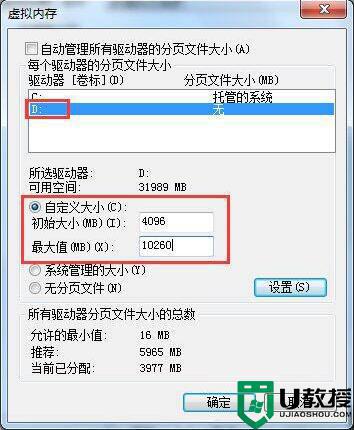
方法二:
在打开地下城与勇士游戏的图标邮件→兼容性→【自己是什么系统就选择那个】。如图所示:
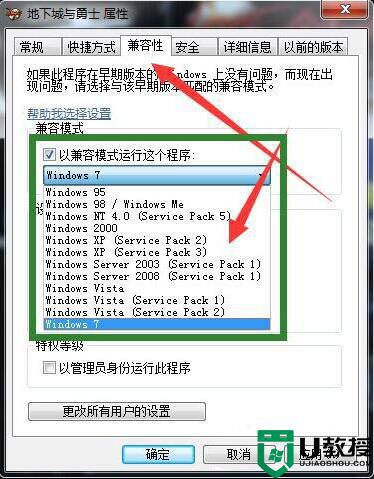
以上就是小编教大家的win7笔记本打dnf卡屏解决方法了,有遇到这种情况的用户可以按照小编的方法来进行解决,希望能够帮助到大家。
win7笔记本玩dnf卡屏怎么办 win7笔记本打dnf卡屏解决方法相关教程
- win7系统玩dnf卡屏怎么回事 win7系统玩dnf卡屏的修复方法
- win7玩dnf卡怎么办 win7系统玩dnf卡屏的修复方法
- 笔记本win7玩dnf不兼容怎么办 笔记本win7不兼容dnf如何解决
- win7笔记本dnf登录不了怎么回事 win7笔记本dnf登录进不去如何处理
- 0x00000019笔记本win7蓝屏怎么办 笔记本win7蓝屏0x00000019修复方法
- win7笔记本刺眼怎么办 笔记本电脑win7屏幕刺眼修复方法
- win7笔记本的显卡在哪设置 笔记本win7系统如何设置显卡
- w7笔记本无线网卡怎么打开_win7如何打开笔记本无线网卡
- win7华硕笔记本触摸屏怎么开 win7华硕笔记本触摸屏怎么开启
- win7笔记本电脑合上没有息屏怎么办 win7笔记本电脑合盖子不息屏解决方法
- Win11怎么用U盘安装 Win11系统U盘安装教程
- Win10如何删除登录账号 Win10删除登录账号的方法
- win7系统分区教程
- win7共享打印机用户名和密码每次都要输入怎么办
- Win7连接不上网络错误代码651
- Win7防火墙提示“错误3:系统找不到指定路径”的解决措施
win7系统教程推荐
- 1 win7电脑定时开机怎么设置 win7系统设置定时开机方法
- 2 win7玩魔兽争霸3提示内存不足解决方法
- 3 最新可用的win7专业版激活码 win7专业版永久激活码合集2022
- 4 星际争霸win7全屏设置方法 星际争霸如何全屏win7
- 5 星际争霸win7打不开怎么回事 win7星际争霸无法启动如何处理
- 6 win7电脑截屏的快捷键是什么 win7电脑怎样截屏快捷键
- 7 win7怎么更改屏幕亮度 win7改屏幕亮度设置方法
- 8 win7管理员账户被停用怎么办 win7管理员账户被停用如何解决
- 9 win7如何清理c盘空间不影响系统 win7怎么清理c盘空间而不影响正常使用
- 10 win7显示内存不足怎么解决 win7经常显示内存不足怎么办

